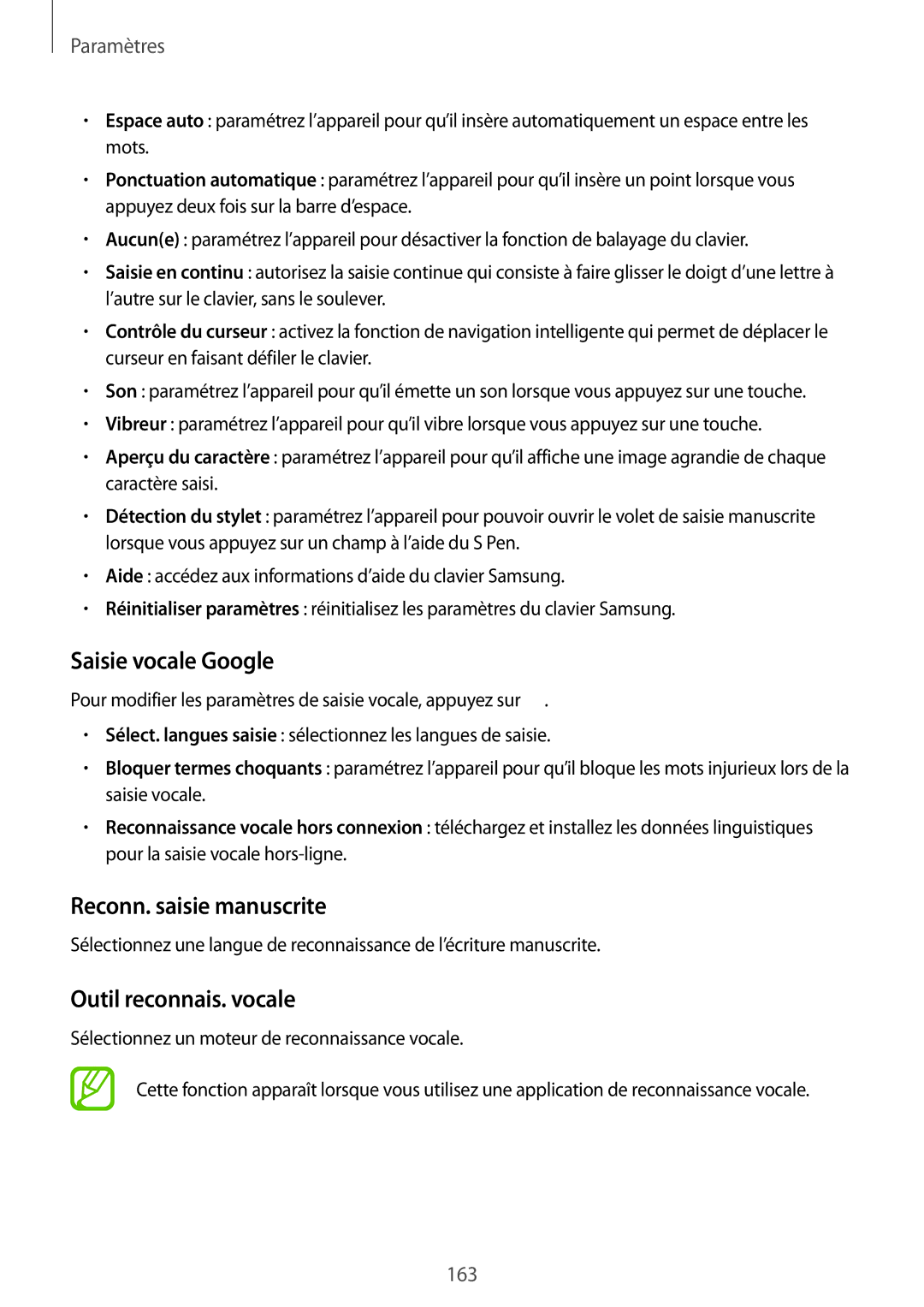Paramètres
•Espace auto : paramétrez l’appareil pour qu’il insère automatiquement un espace entre les mots.
•Ponctuation automatique : paramétrez l’appareil pour qu’il insère un point lorsque vous appuyez deux fois sur la barre d’espace.
•Aucun(e) : paramétrez l’appareil pour désactiver la fonction de balayage du clavier.
•Saisie en continu : autorisez la saisie continue qui consiste à faire glisser le doigt d’une lettre à l’autre sur le clavier, sans le soulever.
•Contrôle du curseur : activez la fonction de navigation intelligente qui permet de déplacer le curseur en faisant défiler le clavier.
•Son : paramétrez l’appareil pour qu’il émette un son lorsque vous appuyez sur une touche.
•Vibreur : paramétrez l’appareil pour qu’il vibre lorsque vous appuyez sur une touche.
•Aperçu du caractère : paramétrez l’appareil pour qu’il affiche une image agrandie de chaque caractère saisi.
•Détection du stylet : paramétrez l’appareil pour pouvoir ouvrir le volet de saisie manuscrite lorsque vous appuyez sur un champ à l’aide du S Pen.
•Aide : accédez aux informations d’aide du clavier Samsung.
•Réinitialiser paramètres : réinitialisez les paramètres du clavier Samsung.
Saisie vocale Google
Pour modifier les paramètres de saisie vocale, appuyez sur ![]() .
.
•Sélect. langues saisie : sélectionnez les langues de saisie.
•Bloquer termes choquants : paramétrez l’appareil pour qu’il bloque les mots injurieux lors de la saisie vocale.
•Reconnaissance vocale hors connexion : téléchargez et installez les données linguistiques pour la saisie vocale
Reconn. saisie manuscrite
Sélectionnez une langue de reconnaissance de l’écriture manuscrite.
Outil reconnais. vocale
Sélectionnez un moteur de reconnaissance vocale.
Cette fonction apparaît lorsque vous utilisez une application de reconnaissance vocale.
163